办公软件教程
首页>专业知识>办公软件教程>办公软件 Excel数据透视表的使用方法介绍!
办公软件 Excel数据透视表的使用方法介绍!
江门办公软件速成培训班小编将为大家分享在数据透视表内如何根据自己需要对文本内容进行灵活分类处理,现有如下图所示的某商店产品销售明细数据:
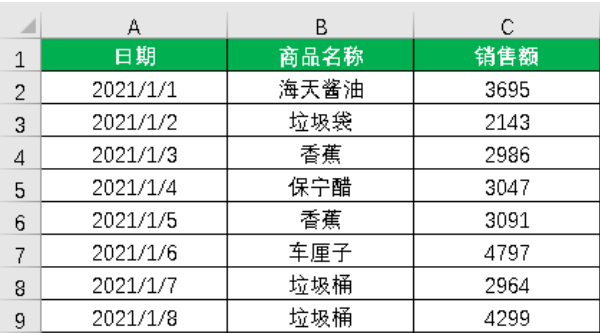
备注:本图只为部分数据 现在需要根据上图所示数据计算每个产品的总销售额,且需要把产品进行归类,其中,保宁醋、海天酱油和料酒三个产品归类到调味品内;车厘子、苹果和香蕉归类到水果内;垃圾袋、垃圾桶、脸盆和拖把偶读归类到日用品内,具体效果如下图所示:
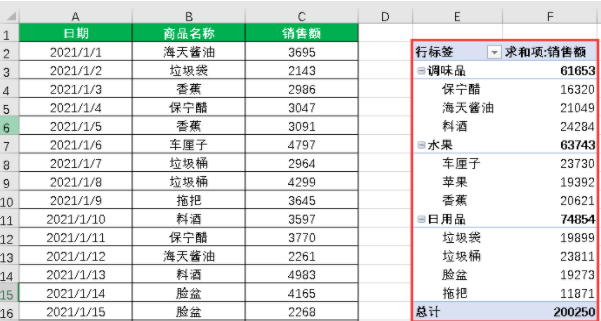
操作步骤如下:
1.插入数据透视表
选择数据源内任一单元格—点击【插入】选项卡—点击【数据透视表】—在【选择放置数据透视表的位置】下方选择【现有工作表】后,在【位置】后方框内选择本工作表内的【E2单元格】—确定,如下图所示:
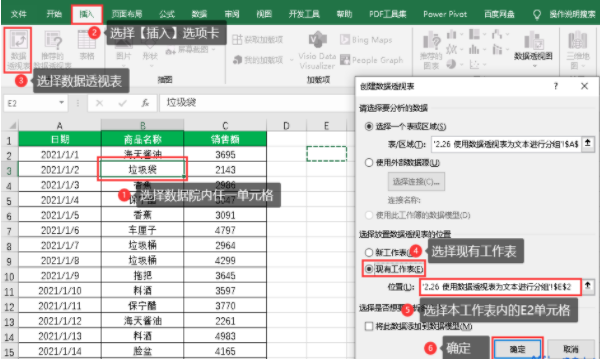
2.设置字段
在字段列表内分别勾选【商品名称】字段和【销售额】字段(商品名称字段位于【行】,销售额字段位于【值】)
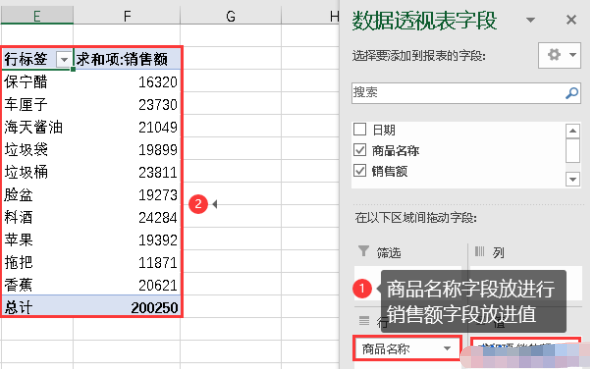
3.对文本内容进行分组
同时选择同一组内的商品名称(保宁醋、海天酱油和料酒)后,单击【数据透视表工具】下方的【分析】选项卡,然后选择【组合】组内的【分组选择】,然后选择【数据组1】所在单元格,直接键盘输入类别名称【调味品】即可完成归类
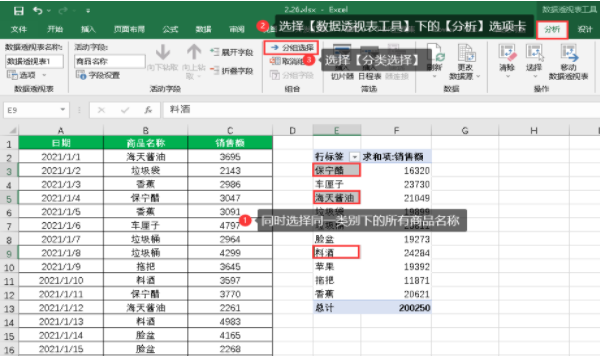
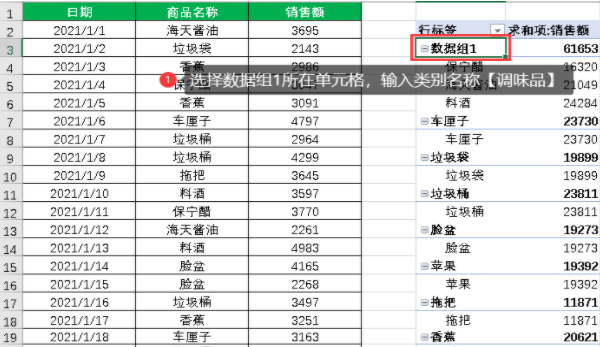
同理,同时选择车厘子、苹果和香蕉三个产品后,单击【数据透视表工具】下方的【分析】选项卡,然后选择【组合】组内的【分组选择】,然后选择【数据组2】所在单元格,直接键盘输入类别名称【水果】完成分类
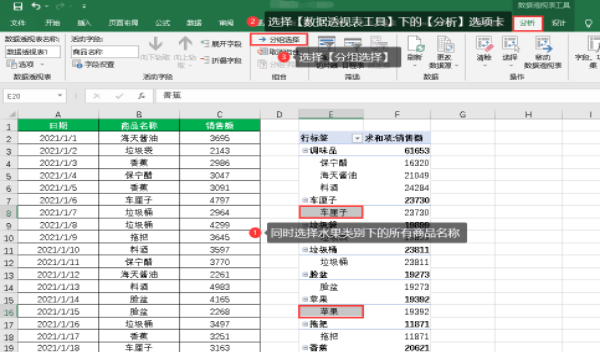
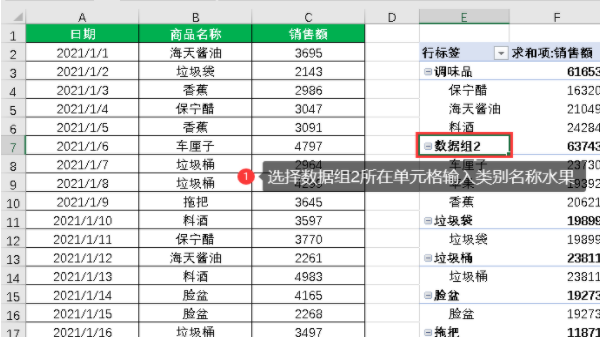
数据透视表内文本内容的手动分组就完成了,真的是简单又实用哦,快学起来吧!
以上便是有关于办公软件 Excel数据透视表的使用方法介绍的常见问题,要想掌握更多的有关 (办公软件Excel知识)的资讯信息内容,请点一下拨通热线电话:18607500106,助推江门学子造就精通Excel梦想!
在线留言
专业知识
- 江门零基础入门让你轻松学会制表08-22
- office excel从身份···11-23
- 办公软件比VLookup强大1···09-11
- 江门哪儿有优质的办公软件电脑学···08-26
- 江门哪有办公软件培训学校可以?04-19
 791327447
791327447